在现代生活中,网络已经成为我们不可或缺的一部分。我们常常通过Wi-Fi连接互联网,享受便捷的信息服务。然而,面对遗忘的Wi-Fi密码,我们可能会感到有...
2025-03-23 54 wifi密码
在日常使用中,我们经常需要修改WiFi密码来保护网络安全或与他人共享网络。而使用手机修改WiFi密码是一种方便快捷的方式。本文将为大家介绍如何使用手机修改WiFi密码的详细步骤,让您轻松应对不同场景下的密码修改需求。
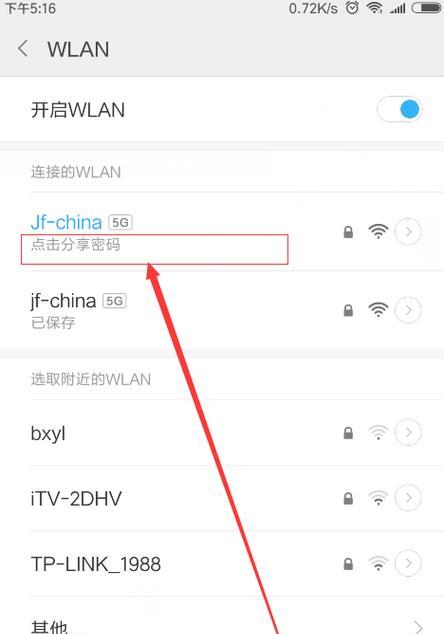
查看当前WiFi密码
使用手机连接至要修改密码的WiFi网络,打开手机的设置菜单,进入“网络与互联网”选项,点击“WiFi”,找到所连接网络名称并点击,查看当前的WiFi密码。
进入WiFi路由器管理页面
打开手机浏览器,输入WiFi路由器的管理IP地址(通常为192.168.1.1或192.168.0.1),并在地址栏中访问,输入管理员账号和密码登录WiFi路由器的管理页面。
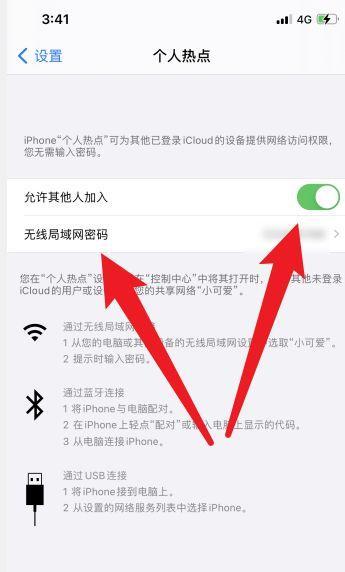
找到WiFi设置选项
在路由器管理页面上,找到并点击“WiFi设置”或类似的选项,进入WiFi设置页面。
输入管理员账号和密码
在WiFi设置页面上,输入管理员账号和密码,验证身份后方可进行密码修改操作。
选择要修改的WiFi网络
在WiFi设置页面上,找到当前要修改密码的WiFi网络,点击进入该网络的详细设置页面。
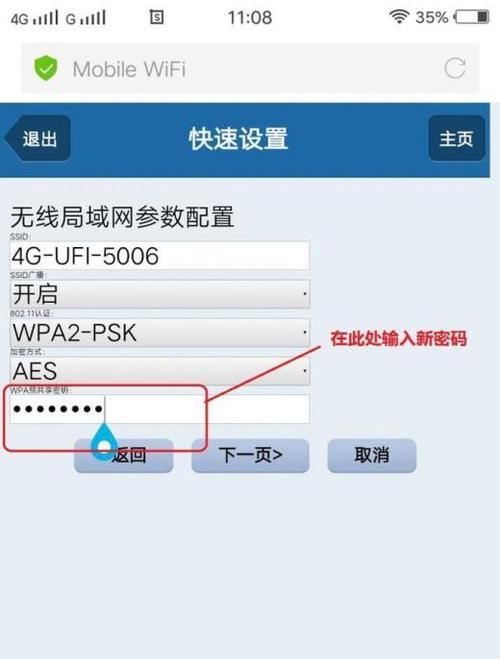
修改WiFi密码
在WiFi详细设置页面上,找到“密码”或类似的选项,将当前密码输入框中的内容替换为新密码,并确认新密码。
保存并应用修改
在WiFi详细设置页面上,点击“保存”、“应用”或类似的选项,将新密码保存并应用到该WiFi网络上。
重新连接WiFi网络
关闭WiFi设置页面后,返回手机的设置菜单,进入“网络与互联网”选项,点击“WiFi”,重新连接至修改密码后的WiFi网络。
验证新密码
使用手机连接至修改密码后的WiFi网络,输入新密码进行连接,并验证新密码是否能够成功连接至WiFi网络。
修改其他设备的连接密码
如果还有其他设备连接至该WiFi网络,可以根据设备类型找到相应的网络设置选项,将原密码替换为新密码。
分享新密码给他人
如果需要与他人共享WiFi网络,请将新密码告知他人,并提醒其使用新密码连接至WiFi网络。
注意事项
在修改WiFi密码时,请注意选择安全强度较高且易记住的密码,同时定期更换密码以保护网络安全。
忘记管理员账号和密码怎么办
如果忘记了WiFi路由器的管理员账号和密码,可以尝试恢复出厂设置,但需要重新配置路由器的网络设置。
修改WiFi密码后遇到连接问题怎么办
如果修改WiFi密码后遇到连接问题,可以尝试重新连接WiFi网络、重启手机或路由器,或者咨询网络服务提供商获取帮助。
使用手机修改WiFi密码是一项简单而实用的技能,通过以上步骤,您可以轻松地修改WiFi密码以保护网络安全,并与他人共享WiFi网络。记得定期更换密码以提高网络安全等级。
标签: wifi密码
版权声明:本文内容由互联网用户自发贡献,该文观点仅代表作者本人。本站仅提供信息存储空间服务,不拥有所有权,不承担相关法律责任。如发现本站有涉嫌抄袭侵权/违法违规的内容, 请发送邮件至 3561739510@qq.com 举报,一经查实,本站将立刻删除。
相关文章
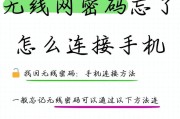
在现代生活中,网络已经成为我们不可或缺的一部分。我们常常通过Wi-Fi连接互联网,享受便捷的信息服务。然而,面对遗忘的Wi-Fi密码,我们可能会感到有...
2025-03-23 54 wifi密码
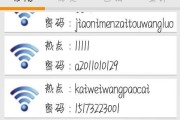
在现代社会中,无线网络已经成为人们生活中不可或缺的一部分。为了保护我们的网络安全,有时候我们需要破解WiFi密码。本文将向大家介绍如何破解WiFi密码...
2025-02-21 94 wifi密码
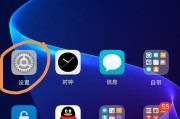
在现代社会中,WiFi已经成为了人们日常生活中不可或缺的一部分。然而,当我们更换手机或是遇到其他手机忘记WiFi密码的情况时,该如何找回这个重要的密码...
2025-02-20 76 wifi密码
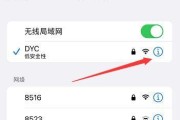
对于很多人来说,忘记了已经连接的WiFi密码是一件非常烦恼的事情。尤其是在需要与他人分享WiFi密码或者更换设备连接时,我们通常都需要查看已连接的Wi...
2025-02-11 76 wifi密码
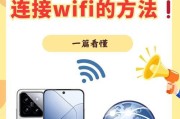
在现代社会,无线网络成为了生活中不可或缺的一部分。然而,当我们需要连接一个新的WiFi网络时,最困扰我们的问题就是:密码是什么?掌握连接WiFi密码的...
2025-01-23 83 wifi密码
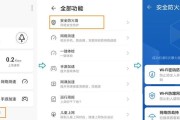
在使用华为手机连接WiFi时,我们通常需要输入WiFi密码才能成功连接上网络。但是在某些情况下,我们可能会忘记已经连接的WiFi密码,或者需要将密码分...
2025-01-13 132 wifi密码